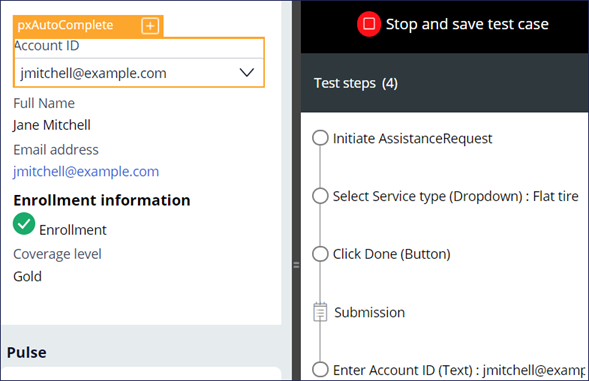Pruebas de escenario
Utilice pruebas funcionales basadas en la UI y pruebas de escenario integrales para verificar que los casos integrales funcionen según lo previsto. Con la herramienta de pruebas de escenario basada en la UI, los desarrolladores pueden crear pruebas funcionales y útiles para aplicaciones de una sola página (SPA) en lugar de escribir un código complejo. El acceso a la función de prueba de escenario se concede con el privilegio @baseclass pxScenarioTestAutomation. Este privilegio está disponible con el rol PegaRULES:SysAdm4 listo para usar.
Las pruebas se guardan en un ruleset de prueba específico que se define en la regla de aplicación. Para obtener más información sobre los rulesets de pruebas, consulte Crear un ruleset de prueba para almacenar los casos de prueba.
Nota: Para obtener más información sobre las suites de prueba, consulte Agrupar pruebas de escenario en suites.
Pruebas de escenario para funciones
Con las pruebas de escenario, puede crear escenarios integrales basados en la UI para probar la aplicación. El usuario que tiene acceso a la barra de herramientas en tiempo de ejecución captura las pruebas de escenario en el contexto del portal de la aplicación. En el portal de la aplicación Dev Studio, use el menú (Iniciar portal) para seleccionar y navegar por el portal especifico (como el User Portal [Portal del usuario]) para iniciar la grabación de prueba. Use el (Grabador de automatización) de la barra de herramientas en tiempo de ejecución para crear o modificar una prueba de escenario.
Especifique una prueba de escenario Case type o Portal cuando inicie el grabador de prueba.
Nota: La ejecución de las pruebas de escenario desde el Deployment Manager (Gerente de implementación) requiere el uso de un ejecutor de Selenium. Para obtener más información, consulte las pautas del Deployment Manager (Gerente de implementación) sobre la ejecución de tareas de escenario. También puede ejecutar pruebas de escenario desde otras herramientas de conducto mediante la API de Pega asociada. Para obtener más información, consulte la publicación de debate RESTful API de Pega para la ejecución remota de pruebas de escenario.
En la siguiente imagen, haga clic en los íconos + para obtener más información sobre las capacidades del Automation Recorder (Grabador de automatización).
Compruebe sus conocimientos con la siguiente actividad:
Aserciones explícitas y pruebas de escenario
Las interacciones se graban en una serie visual de pasos, y la finalización de un paso de prueba puede incluir una demora. Cuando usa el grabador de automatización y pasa el mouse sobre un elemento, la casilla naranja resaltada indica un elemento de la interfaz de usuario compatible que puede probar.
El ícono Mark for assertion en la casilla naranja resaltada tiene dos funciones:
- Los tiempos de espera que siguen a una acción dentro del escenario de prueba.
- La capacidad de crear pasos de validación en el escenario de prueba.
Use aserciones explícitas para definir las salidas previstas para validar los requerimientos del negocio o de las pruebas de su aplicación. Por ejemplo, los requerimientos especifican que si una propiedad tipo de cliente es igual a Gold, entonces se aplica un descuento del 10 % al pedido del cliente. Si la prueba no se aprueba, los resultados indican dónde no se aplica el 10 %.
Cada validación se completa mientras se ejecuta el escenario de prueba. La adición de tiempos de espera proporciona a la aplicación un tiempo de procesamiento adicional cuando se espera que los pasos tengan tiempos de respuesta lentos. La función de tiempo de espera es esencial para garantizar que todos los pasos de un script de prueba no fallen debido al tiempo de respuesta lento de un solo paso.
Landing page de prueba de escenario
Después de guardar, las pruebas están disponibles en la aplicación: landing page de prueba de escenario. Se puede acceder a la landing page desde el encabezado de Dev Studio (Configure > Application > Quality > Automated Testing > Scenario Testing> Test Cases).
La landing page de prueba de escenario proporciona una herramienta gráfica de creación de pruebas que puede usar para aumentar la cobertura de las pruebas sin tener que escribir un código complejo. Puede ver y ejecutar casos de prueba de escenario. Al ver los reportes, también puede identificar los tipos de caso y los portales que no aprobaron las pruebas de escenario.
En la siguiente imagen, haga clic en los íconos + para obtener más información sobre las diversas características de la landing page.
Nota: Para obtener más información sobre la ejecución de las suites de prueba de escenario desde la landing page, consulte Ejecución de suites de prueba de escenario.
Prácticas recomendadas para la prueba de escenario
Cree pruebas de escenario para un propósito específico, como las pruebas de humo y las pruebas de regresión. Antes de ejecutar las pruebas, inicie sesión y cree tipos de caso manualmente para almacenar las páginas en caché y representarlas más rápidamente.
Para mejorar la calidad de la aplicación, un líder de proyecto o un Lead System Architect (LSA) revisa periódicamente los resultados de las pruebas de escenario y realiza las siguientes acciones:
- Revisa los casos de prueba fallidos y toma medidas correctivas.
- Agrega más casos de prueba para las reglas del tipo de caso y del portal para aumentar la cobertura de las pruebas.
- Revisa e indica a los miembros del equipo que actualicen los casos de prueba existentes debido al impacto de los cambios funcionales recientemente incorporados.
Realización de acciones en las pruebas
Una vez iniciada la grabación, realice las acciones lentamente porque las pruebas de escenario capturan la entrada en vivo. Espere a que la página o el elemento de la página, como una lista desplegable o una sección, se actualice completamente antes de grabar el siguiente paso. Del mismo modo, espere a que se actualice cualquier actividad asociada a una acción de hacer clic antes de realizar cualquier otra acción de hacer clic.
Puede ver cuándo se actualiza un paso en el panel de grabación. Si se produce algún problema durante la grabación de una prueba de escenario, cancele la prueba y reinicie la grabación.
Si es necesario grabar un elemento que está detrás del panel de grabación, contraiga el panel de grabación mientras graba. Después de la grabación, vuelva a ampliar el panel de grabación para ver los pasos grabados.
Nota: Contraer y ampliar el panel de grabación no se registra como un paso.
No use la función de autocompleción para introducir datos en los formularios, ya que la selección podría afectar negativamente a la prueba. Además, la actualización de los Id. de prueba de datos para cualquier elemento en una sección existente produce un error en la prueba de escenario. Si necesita actualizar el Id. de prueba de datos, vuelva a crear o actualice el caso de prueba.
Limitaciones de prueba de escenario
Las pruebas de escenario deben ejecutarse en el mismo portal en el que se graban. Por ejemplo, después de iniciar la prueba de escenario en un portal para gerentes, no puede ejecutar la prueba desde el portal móvil para usuarios. Ejecute pruebas de escenario independientes para cada portal que necesite probar. No puede ejecutar pruebas de escenario utilizando diferentes Personas o inicios de sesión porque la prueba termina cuando se cierra la sesión, y no puede ejecutar la misma prueba con un usuario diferente.
Otras limitaciones incluyen lo siguiente:
- Las cargas o descargas de archivos no son compatibles porque esto requiere la interacción con el sistema operativo.
- Los estilos CSS relacionados con la función de pasar el mouse sobre un elemento no están disponibles durante la prueba de escenario, como las acciones de pasar el mouse.
- Una prueba de escenario no puede incluir otra prueba de escenario.
- Las pruebas de escenario no son compatibles con la configuración o la limpieza de los datos de prueba.
Compruebe sus conocimientos con la siguiente actividad:
This Topic is available in the following Module:
If you are having problems with your training, please review the Pega Academy Support FAQs.
¿Quiere ayudarnos a mejorar este contenido?